在电脑上往往会使用到办公软件,其中使用非常频繁的有wps这款软件,在该软件中出现的功能十分的丰富,其中有小伙伴想要将我们需要的内容进行演示文稿的制作和设计,并且想要在制作幻灯片内容的时候,将其中的幻灯片进行创意图形的添加,那么我们就可以进入到智能图形的窗口中,你可以查看到各种各样的图形可以选择,选择其中一个自己喜欢的创意图形进行添加到幻灯片就好了,下方是关于如何使用WPSPPT幻灯片插入创意图形的具体操作方法,如果你需要的情况下可以看看方法教程,希望对大家有所帮助。
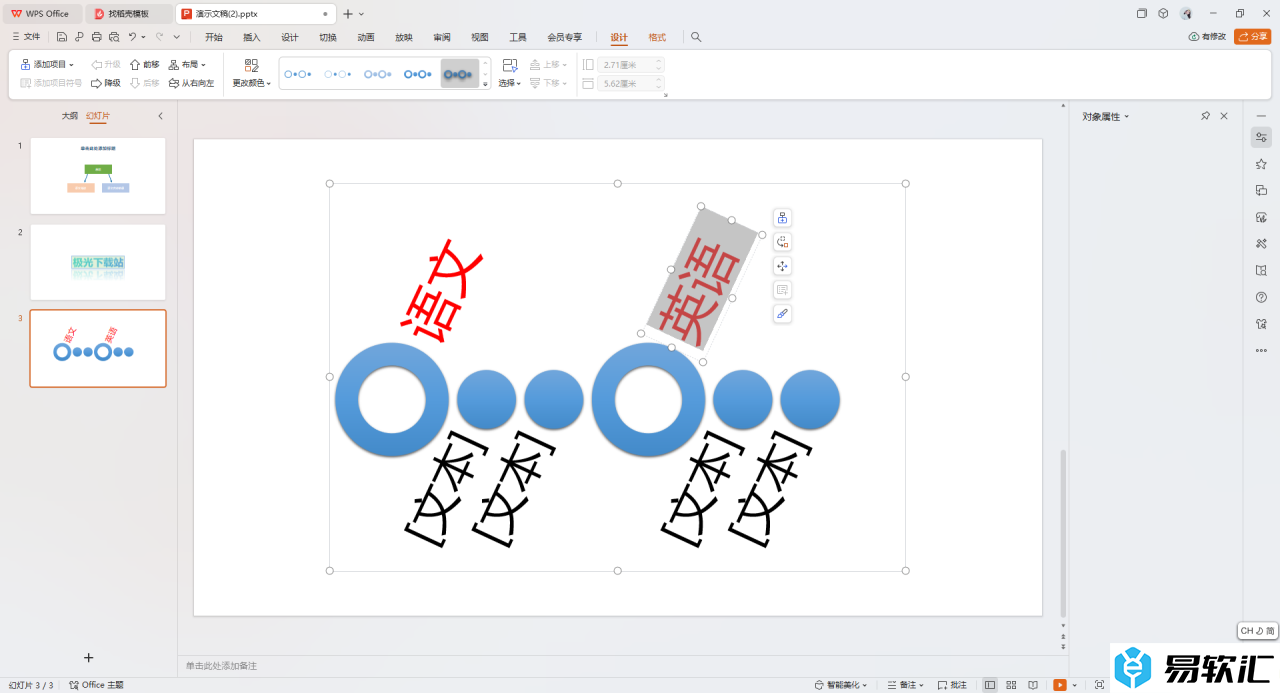
方法步骤
1.首先,我们可以进入到新建的幻灯片页面中,将其中的【插入】选项进行点击,然后将其中的【智能图形】选项进行点击。
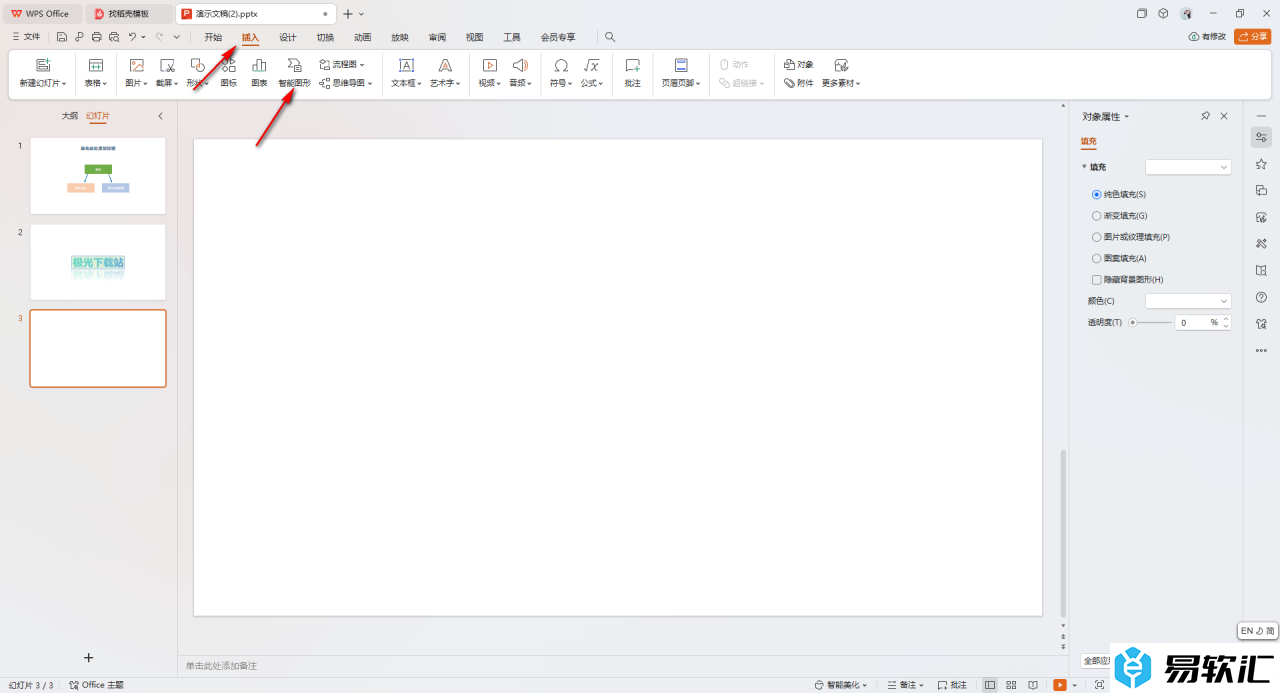
2.这时候,你可以查看到打开的页面上有很多不同类型的图形可以选择,比如你选择【SmartArt】。
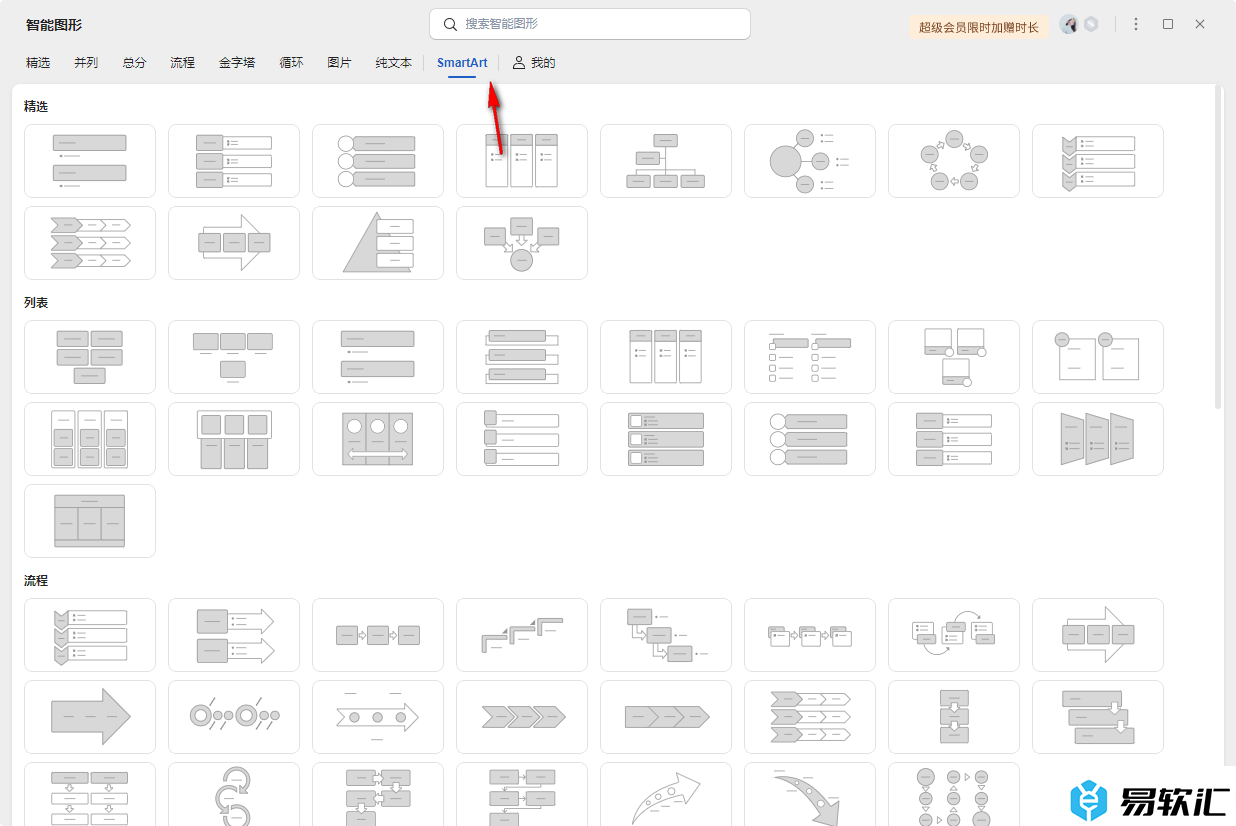
3.那么你可以在该页面上任意的选择自己喜欢的一个图形进行点击一下,然后进行插入。
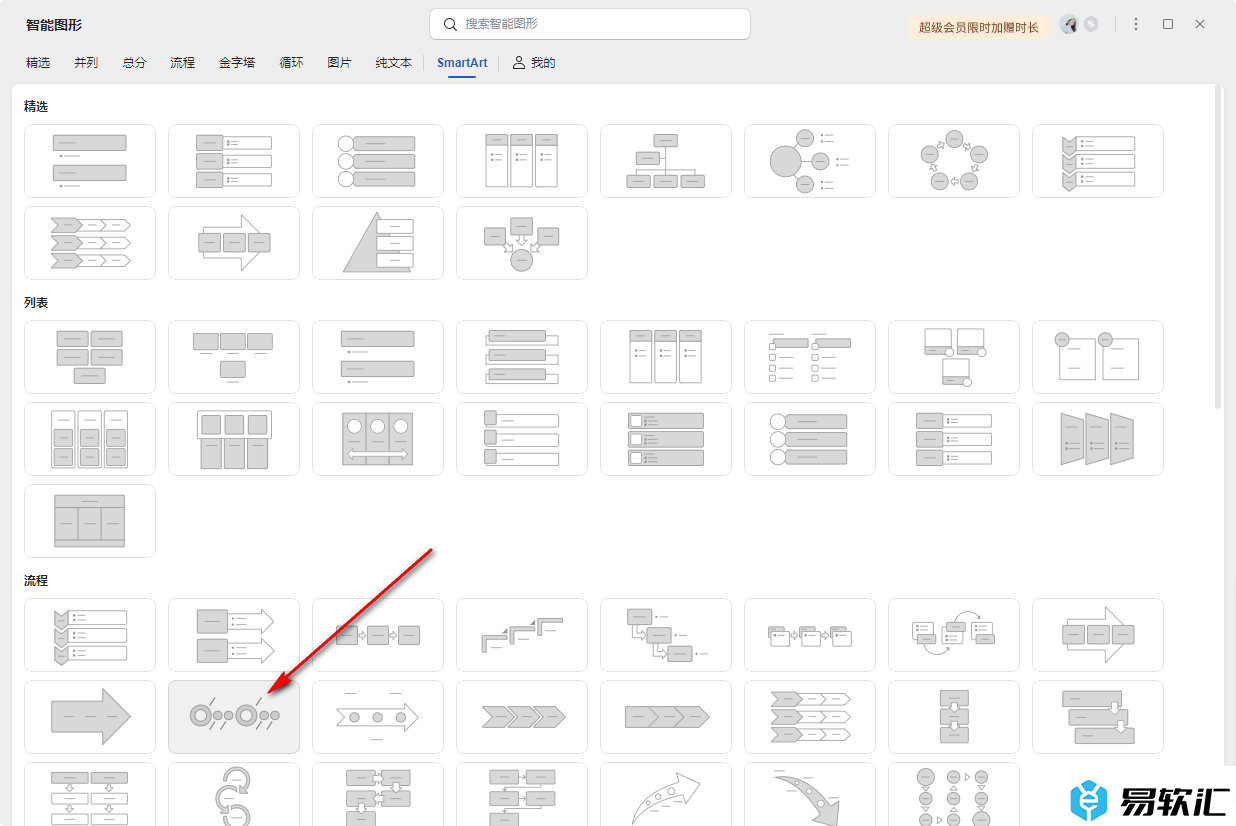
4.插入之后,我们可以对该图形中的文本内容进行相应的设置,比如设置文本内容的更改、字体颜色的设置等。
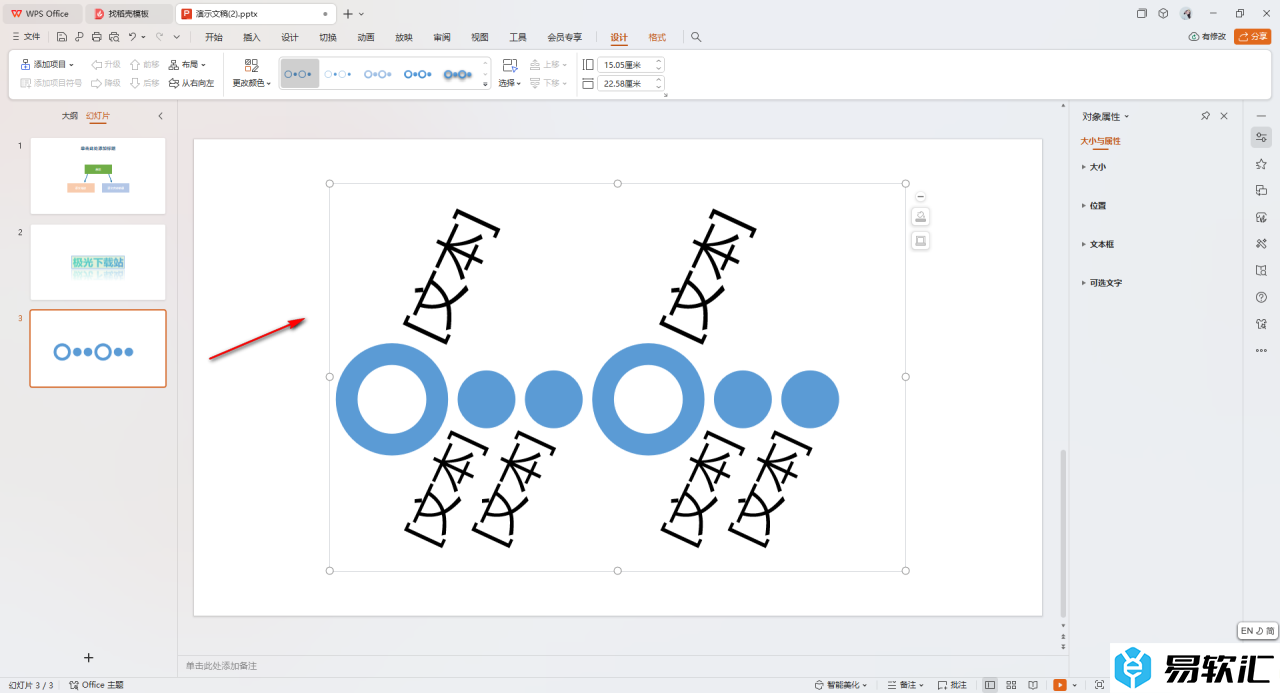
5.之后,我们可以点击页面工具栏上自己喜欢一种图形样式,那么我们的图形的样式就会随之更改,如图所示。
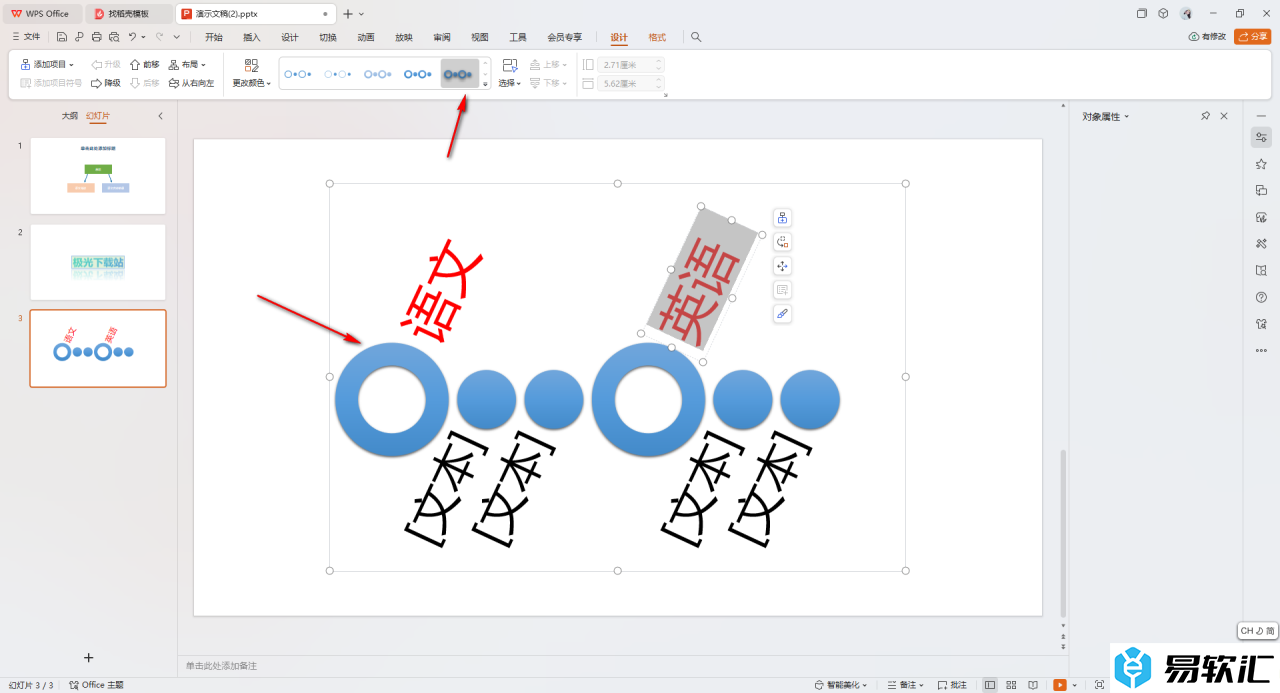
以上就是关于如何使用WPSPPT插入创意图形的具体操作方法,我们在使用该幻灯片进行制作内容的时候,想要将插入自己喜欢的一种创意图形,那么你就可以按照以上的教程进行相应的操作就好了,感兴趣的话可以操作试试。






